컴퓨터 화면 캡처 프로그램 PickPick 사용 방법
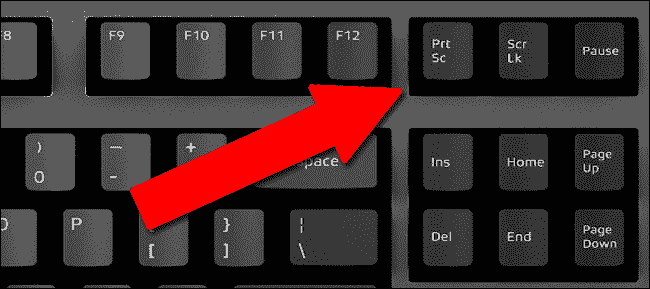
간단한 화면만 캡쳐하고 싶다면 컴퓨터 화면 캡쳐 프로그램을 설치할 필요가 없습니다. Windows나 Mac의 기본 캡처 기능을 사용할 수 있기 때문입니다.
하지만, 다양한 기능을 활용하여 업무 효율을 높이고 싶은 분들은 컴퓨터 화면 캡처 프로그램을 사용하시는 것을 권장합니다. 오늘은 강력한 기능이 내장되어 있고 무료로 사용할 수 있는 PicPick 사용법을 소개해드리겠습니다. 한가지 아쉬운 점은 Windows만 지원하기 때문에 Mac OS 사용자는 사용할 수 없다는 점입니다. 1. 픽픽 다운로드 및 설치

그런 다음 (다운로드) 카테고리로 이동하여 (V 다운로드…) 버튼을 클릭하여 설치 파일을 다운로드합니다.
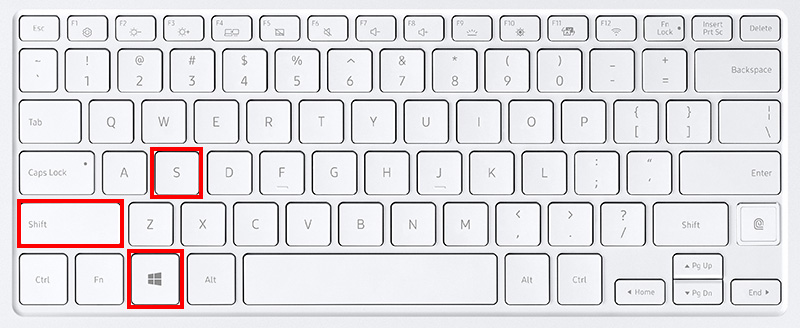
설치 프로그램을 다운로드하고 실행하십시오.

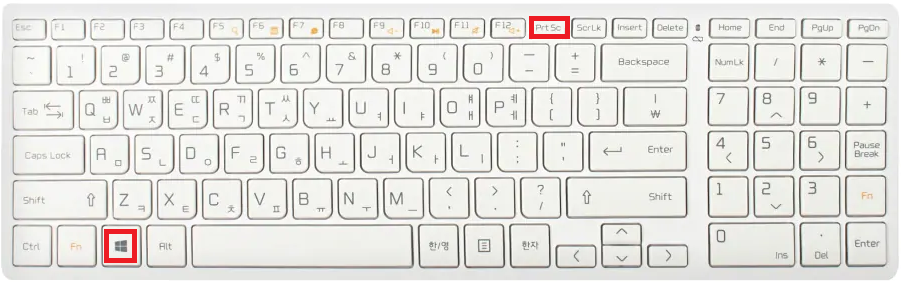
이제 (다음), (설치), (마침)을 순서대로 진행하세요. 추가적인 악성코드나 광고 프로그램이 설치되지 않아 안심하고 설치할 수 있습니다. 2. 컴퓨터 화면 캡쳐 방법
PickPick 프로그램을 실행하면 위와 같은 창이 나타납니다. 가장 먼저 살펴보아야 할 것은 바로가기 키 설정입니다. (옵션) -> (단축키)로 이동하면 캡처 방식에 따라 단축키가 지정됩니다. 그대로 사용하셔도 되고, 원하는 단축키로 변경하셔도 됩니다. 편리한 방법을 이용해주세요.
우리가 가장 많이 사용할 기능은 다양한 캡처 도구입니다. 그 중 (영역을 지정하여 캡쳐하기)가 가장 많이 쓰이는 방법이므로, 단축키를 기억해두시거나 설정해 두시는 것이 좋습니다. 각각의 캡쳐 방법을 소개하겠습니다.
전체 화면 캡처 : 보고 있는 모니터의 전체 화면을 캡처합니다. (와이드 모니터의 경우 위 화면이 캡처됩니다.)
Windows 캡처: 실행 중인 프로그램 캡처
영역을 지정하여 캡쳐 : 캡쳐할 영역을 자유롭게 선택
고정된 직사각형 영역 캡쳐 : 영역을 고정하여 캡쳐
Windows Control 캡처: 열려 있는 프로그램 위로 마우스를 이동하여 캡처
자동 스크롤 캡처: 자동으로 아래로 스크롤하여 긴 문서를 캡처합니다.
원하는 대로 캡처: 직사각형이 아닌 자유로운 범위를 캡처합니다. 각 컴퓨터 화면을 캡쳐하는 방법은 위와 같습니다. 비슷해 보여도 각각의 특성이 다르기 때문에 상황에 맞게 활용하시면 됩니다.
캡쳐 후 PNG, BMP, JPG 등 다양한 파일로 저장할 수 있습니다. 3. 화면 캡쳐 프로그램 PickPick 사용법
여러 캡처 방법이 있다고 해서 pickpick을 사용해야 한다는 의미는 아닙니다. 제가 PickPick을 사용하는 가장 큰 이유는 바로 편집 기능 때문입니다. 책을 쓰다 보면 번호나 화살표 기호를 자주 사용하는데, 스탬프나 도형을 캡쳐한 후 바로 사용할 수 있기 때문에 편집 시간이 획기적으로 줄어듭니다.
먼저 캡처가 완료되면 Windows 그림판과 같은 메뉴가 나타나는 것을 볼 수 있습니다. 위 메뉴를 통해 다양한 기능을 사용할 수 있습니다. 모든 기능을 소개하기는 어려워서 제가 자주 사용하는 넘버링 스탬프 기능과 도형 기능을 소개하겠습니다.
넘버링 스탬프 기능은 위 그림과 같이 1번부터 순서대로 항목에 번호를 매기는 기능입니다. 원형과 사각형 중 선택 가능하며, 3가지 크기로 설정 가능합니다. 스탬프를 받은 후 자유롭게 이동하실 수 있습니다.
모양 기능은 화살표, 사각형 상자 등을 표시할 때 유용합니다. 단일 모양의 화살표를 사용할 수도 있고, 위 화면과 같이 곡선 화살표를 사용할 수도 있습니다. 0초 0초 광고 후 계속됩니다. 다음 영상 주제 작성자 취소 픽픽 사용법 재생 0 좋아요 0 공유 재생 (space/k) 재생 00:00 0:00:00 재생 (space/k) 재생 음소거 (m) 음소거 00:00 / 00:00 Real -시간 설정 전체 화면(f) 해상도 currentTrack 자막 비활성화 재생 속도 NaNx 해상도 자막 설정 비활성화 옵션 글꼴 크기 배경색 재생 속도 0.5x 1.0x(기본값) 1.5배 2.0배 죄송합니다. 문제가 발생했습니다. 다시 시도해 주세요. 도움말이 음소거되었습니다. 도움말 라이센스 이 영상은 고화질로 재생할 수 있습니다. 설정에서 해상도를 변경해보세요. 자세히보기 00:00 PickPick 사용법 스탬프와 도형의 사용법을 영상으로 담아두었으니 참고해주세요. 4. 다른 기능은 무엇입니까?
화면 캡처 프로그램인 PicPick은 캡처 외에도 화면 녹화, 색상 추출 등 유용한 기능을 제공합니다. 특히, 화면 녹화 도구의 가장 큰 매력은 시간 제한이나 워터마크, 광고 없이 사용할 수 있다는 점입니다.
오늘은 컴퓨터 화면 캡처 프로그램인 PickPick에 대해 알아봤습니다. “이거 무료인가요?”라는 의문이 들 정도로 강력한 기능을 갖춘 프로그램입니다. Mac OS에서는 사용할 수 없다는 점이 조금 아쉽지만, Windows 사용자라면 한 번쯤 사용해 보시기 바랍니다. 도움이 되었기를 바라며 여기서 마치겠습니다.
